Cách đổi mật khẩu Zoom trên điện thoại, máy tính
Đổi mật khẩu trên Zoom sẽ giúp tăng cường tài khoản Zoom cá nhân, bảo mật tài khoản Zoom tránh bị rò rỉ dữ liệu cá nhân. Việc thay đổi pass tài khoản Zoom thực hiện tương tự khi chúng ta học online Zoom trên máy tính và học trực tuyến Zoom trên điện thoại. Người dùng sẽ cần truy cập vào mục thay đổi thông tin tài khoản Zoom để có thể thay đổi tên tài khoản Zoom, đổi ảnh đại diện Zoom và bao gồm đổi mật khẩu Zoom. Bài viết dưới đây sẽ hướng dẫn bạn đọc đổi mật khẩu Zoom.
Hướng dẫn đổi mật khẩu Zoom trên điện thoại
Bước 1:
Tại giao diện Zoom cá nhân trên điện thoại bạn nhấn vào mục Cài đặt bên dưới. Sau đó nhấn tiếp vào tài khoản Zoom cá nhân của mình.
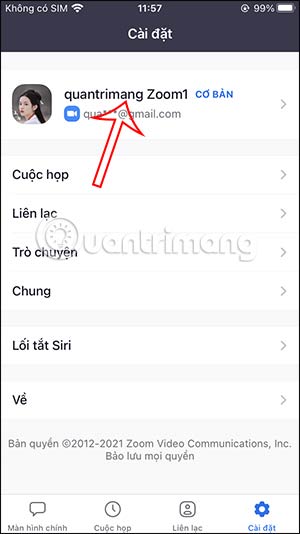
Bước 2:
Chuyển sang giao diện Hồ sơ của tôi, chúng ta nhấn vào Cập nhật mật khẩu. Lúc này hiển thị giao diện để bạn nhập mật khẩu Zoom hiện tại đang dùng. Bên dưới điền tiếp mật khẩu Zoom mới và xác nhận mật khẩu mới cho Zoom. Nhấn tiếp vào nút Lưu.
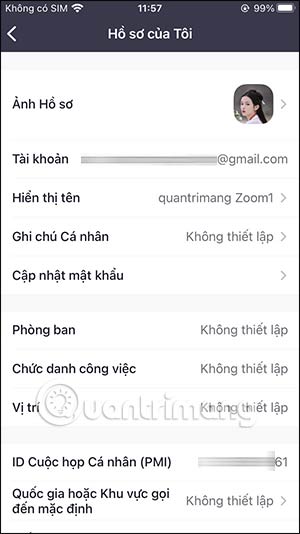
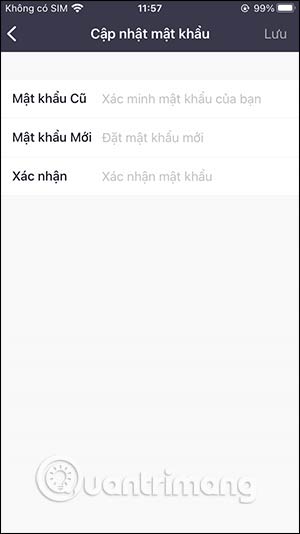
Lúc này Zoom sẽ yêu cầu bạn đồng ý cho phép đăng xuất tất cả tài khoản Zoom trên các thiết bị mà chúng đã và đang đăng nhập. Sau đó chúng ta đã đổi mật khẩu Zoom thành công.
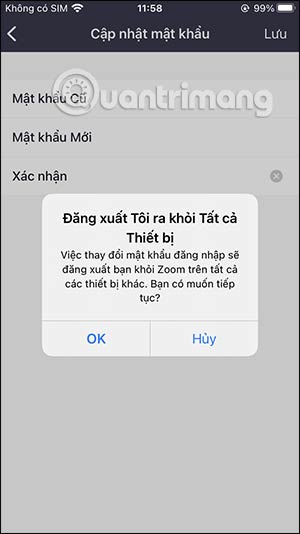
Hướng dẫn đổi mật khẩu Zoom trên máy tính
Bước 1:
Tại giao diện Zoom trên máy tính, bạn nhấn vào ảnh đại diện cá nhân rồi chọn tiếp Hồ sơ của tôi.
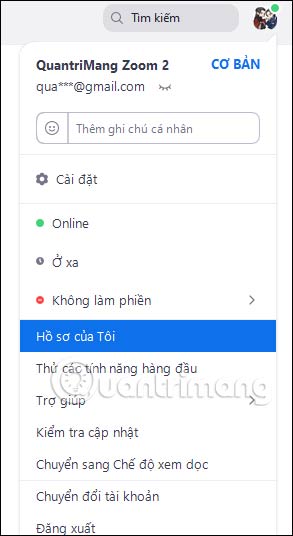
Bước 2:
Lúc này giao diện chuyển sang đăng nhập tài khoản Zoom. Bạn nên chuyển ngôn ngữ sang Tiếng Việt để dễ sử dụng bằng cách kéo xuống bên dưới tới phần Ngôn ngữ và chọn Tiếng Việt.

Bước 3:
Trong giao diện này bạn nhấn tiếp vào ảnh đại diện rồi nhấn vào địa chỉ email tài khoản.
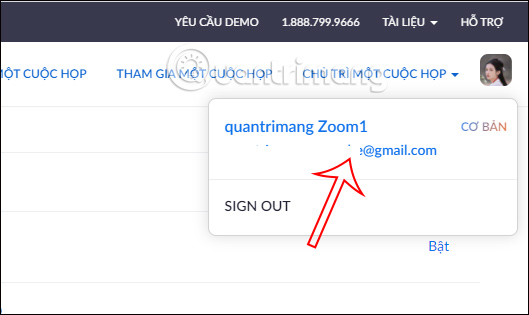
Lúc này bạn sẽ nhìn thấy tất cả thông tin tài khoản cá nhân. Tìm xuống dưới tới phần Mật khẩu đăng nhập rồi nhấn vào nút Chỉnh sửa để thay đổi.

Bước 4:
Bạn nhập mật khẩu Zoom cũ đang sử dụng rồi nhập mật khẩu Zoom mới và nhấn Lưu thay đổi ở bên dưới.
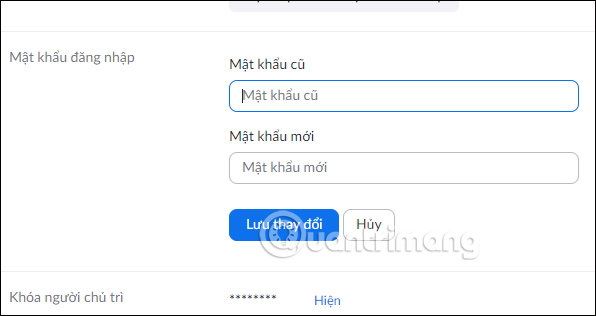
Cuối cùng Zoom cũng sẽ thông báo đăng xuất tài khoản Zoom khỏi tất cả các thiết bị để thay đổi mật khẩu Zoom mới.
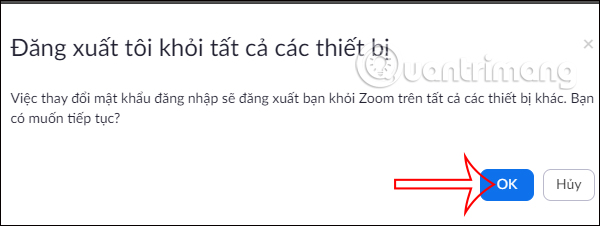
Bạn nên đọc
-

Tại sao Zoom không có tiếng? Sửa lỗi Zoom mất âm thanh
-

Cách sửa lỗi VnEdu, lỗi đăng nhập VnEdu, không xem được điểm VnEdu
-

Cách tắt camera trong Zoom khi học online
-

Cách sử dụng Olm.vn cho học sinh và giáo viên
-

Hướng dẫn thi thử mô phỏng 120 tình huống giao thông
-

Cách đăng ký nguyện vọng đại học trực tuyến 2026 chi tiết
-

Cách mở khóa sổ điểm trên VnEdu
-

Cách đổi tên trên Zoom cho điện thoại, máy tính
-

Các câu lệnh trong Logo đầy đủ nhất 2026
Theo Nghị định 147/2024/ND-CP, bạn cần xác thực tài khoản trước khi sử dụng tính năng này. Chúng tôi sẽ gửi mã xác thực qua SMS hoặc Zalo tới số điện thoại mà bạn nhập dưới đây:
Cũ vẫn chất
-

Code Baokemeng, code game Pokemon Trung Quốc mới nhất
2 ngày -

Trọn bộ code Võ Lâm Quần Hiệp Truyện tháng 1/2026
2 ngày -

Hàm map() trong Python
2 ngày 2 -

Hướng dẫn toàn tập Word 2016 (Phần 10): Bố cục trang
2 ngày 2 -

Những lời chúc sinh nhật mẹ hay và ý nghĩa nhất
2 ngày -

'Sẽ gầy' là gì mà được dùng nhiều trên mạng xã hội vậy?
2 ngày 8 -

Khoảng trắng Play Together, đặt tên khoảng trống Play Together
2 ngày 100+ -

Hàm round() trong Python
2 ngày -

Cách reset mật khẩu tính năng Thời gian sử dụng iPhone, iPad và Mac
2 ngày -

1 thập kỷ, thế kỷ, thiên niên kỷ bằng bao nhiêu năm?
2 ngày
 Công nghệ
Công nghệ  AI
AI  Windows
Windows  iPhone
iPhone  Android
Android  Học IT
Học IT  Download
Download  Tiện ích
Tiện ích  Khoa học
Khoa học  Game
Game  Làng CN
Làng CN  Ứng dụng
Ứng dụng 








 Thương mại Điện tử
Thương mại Điện tử  Nhạc, phim, truyện online
Nhạc, phim, truyện online  Phần mềm học tập
Phần mềm học tập  Linux
Linux  Đồng hồ thông minh
Đồng hồ thông minh  macOS
macOS  Chụp ảnh - Quay phim
Chụp ảnh - Quay phim  Thủ thuật SEO
Thủ thuật SEO  Phần cứng
Phần cứng  Kiến thức cơ bản
Kiến thức cơ bản  Lập trình
Lập trình  Dịch vụ công trực tuyến
Dịch vụ công trực tuyến  Dịch vụ nhà mạng
Dịch vụ nhà mạng  Quiz công nghệ
Quiz công nghệ  Microsoft Word 2016
Microsoft Word 2016  Microsoft Word 2013
Microsoft Word 2013  Microsoft Word 2007
Microsoft Word 2007  Microsoft Excel 2019
Microsoft Excel 2019  Microsoft Excel 2016
Microsoft Excel 2016  Microsoft PowerPoint 2019
Microsoft PowerPoint 2019  Google Sheets
Google Sheets  Học Photoshop
Học Photoshop  Lập trình Scratch
Lập trình Scratch  Bootstrap
Bootstrap  Năng suất
Năng suất  Game - Trò chơi
Game - Trò chơi  Hệ thống
Hệ thống  Thiết kế & Đồ họa
Thiết kế & Đồ họa  Internet
Internet  Bảo mật, Antivirus
Bảo mật, Antivirus  Doanh nghiệp
Doanh nghiệp  Ảnh & Video
Ảnh & Video  Giải trí & Âm nhạc
Giải trí & Âm nhạc  Mạng xã hội
Mạng xã hội  Lập trình
Lập trình  Giáo dục - Học tập
Giáo dục - Học tập  Lối sống
Lối sống  Tài chính & Mua sắm
Tài chính & Mua sắm  AI Trí tuệ nhân tạo
AI Trí tuệ nhân tạo  ChatGPT
ChatGPT  Gemini
Gemini  Điện máy
Điện máy  Tivi
Tivi  Tủ lạnh
Tủ lạnh  Điều hòa
Điều hòa  Máy giặt
Máy giặt  Cuộc sống
Cuộc sống  TOP
TOP  Kỹ năng
Kỹ năng  Món ngon mỗi ngày
Món ngon mỗi ngày  Nuôi dạy con
Nuôi dạy con  Mẹo vặt
Mẹo vặt  Phim ảnh, Truyện
Phim ảnh, Truyện  Làm đẹp
Làm đẹp  DIY - Handmade
DIY - Handmade  Du lịch
Du lịch  Quà tặng
Quà tặng  Giải trí
Giải trí  Là gì?
Là gì?  Nhà đẹp
Nhà đẹp  Giáng sinh - Noel
Giáng sinh - Noel  Hướng dẫn
Hướng dẫn  Ô tô, Xe máy
Ô tô, Xe máy  Tấn công mạng
Tấn công mạng  Chuyện công nghệ
Chuyện công nghệ  Công nghệ mới
Công nghệ mới  Trí tuệ Thiên tài
Trí tuệ Thiên tài